Valora este artículo :
Este artículo le ha sido útil ?
Sí
No
Vous avez noté 0 étoile(s)
Sommaire
Procédure
Para evitar el acceso no autorizado a una dirección de correo electrónico, puede utilizar la herramienta Email firewall de nuestros servidores cPanel para restringir el acceso a estas bandejas de entrada mediante los protocolos POP e IMAP. De este modo, a pesar de una fuga de contraseña, sólo se podrá acceder a su dirección de correo electrónico en POP e IMAP desde los países o direcciones IP que haya elegido.
Puede autorizar o bloquear el acceso a segmentos de la red de Internet. La autorización o el bloqueo se aplican a los protocolos POP e IMAP, es decir, al software de correo electrónico (Outlook, Thunderbird, etc.) y no se aplican al acceso al webmail.
Para seleccionar un segmento de la red Internet, puede utilizar :
También puede autorizar o bloquear direcciones IP identificadas como no residenciales, es decir, direcciones IP que no corresponden a suscripciones tradicionales a Internet (buzón de Internet, conexión 4G, etc.) sino a servidores, equipos de centros de datos, VPN, etc.
En su panel de control cPanel, haga clic en el icono Email Firewall de la sección E-mail.

Aparecerá una lista de sus buzones de correo. Haga clic en el botón"Configurar reglas" correspondiente a la dirección de correo electrónico que desea configurar:
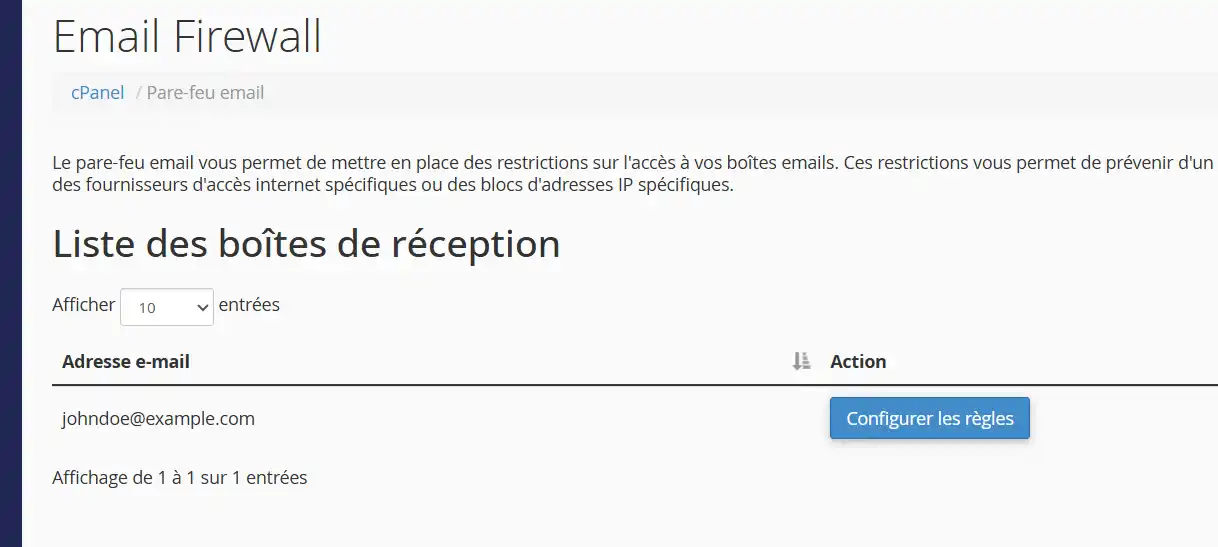
Aparecerá una lista de las reglas actualmente en vigor:
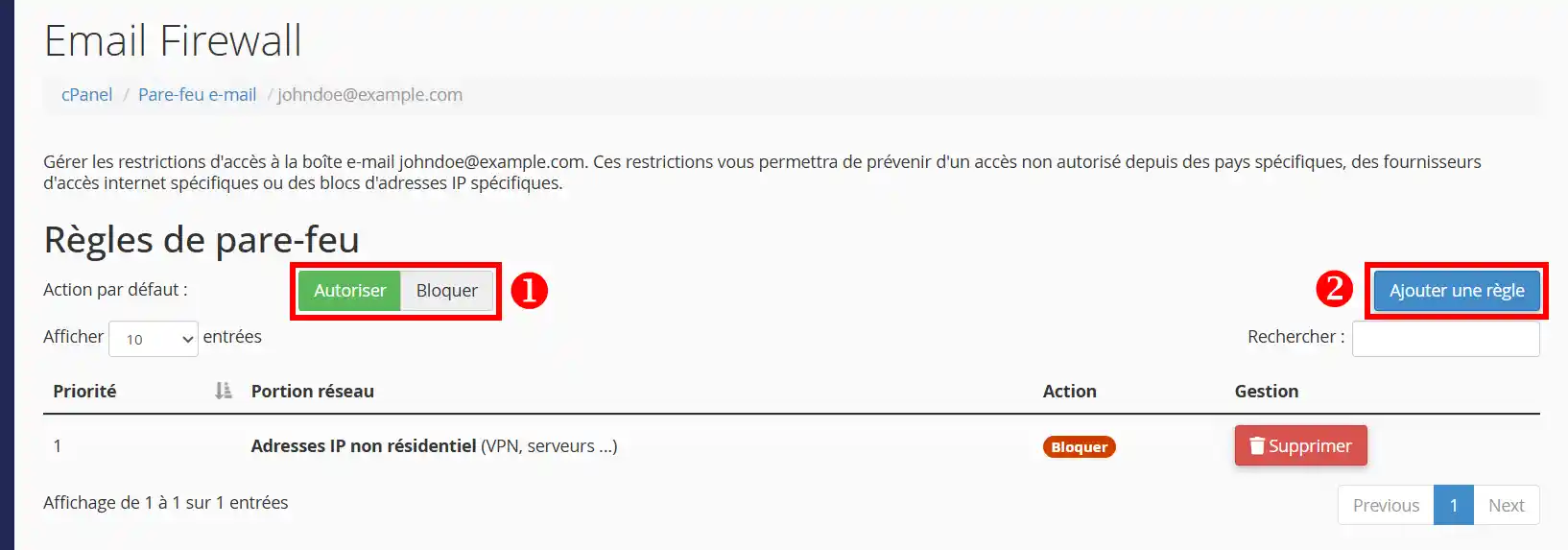
A continuación, podrá :
Haciendo clic en el botón"Añadir una regla" (2), puede añadir una nueva regla al cortafuegos:
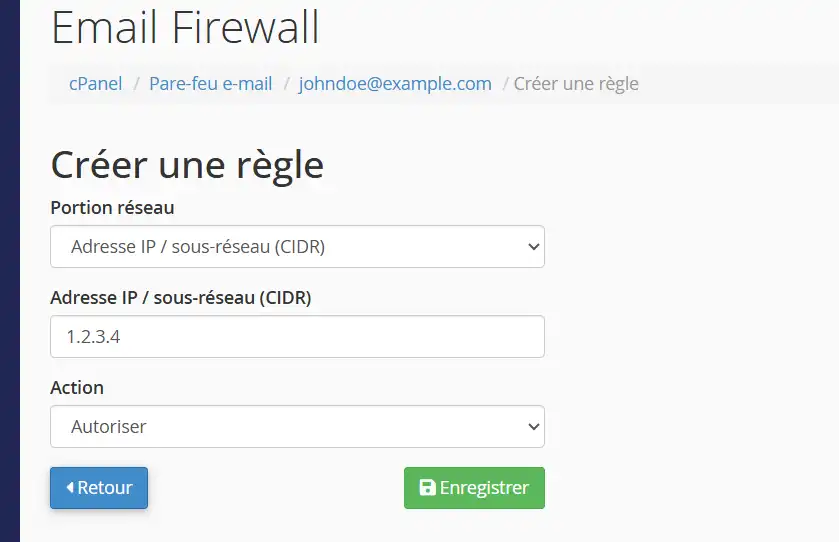
A continuación, puede introducir la parte de la red a la que desea controlar el acceso:
Elija la acción que desea realizar, es decir, bloquear o autorizar todas las conexiones procedentes de una conexión a Internet que coincida con el criterio mencionado, y haga clic en"Guardar" para guardar la configuración.
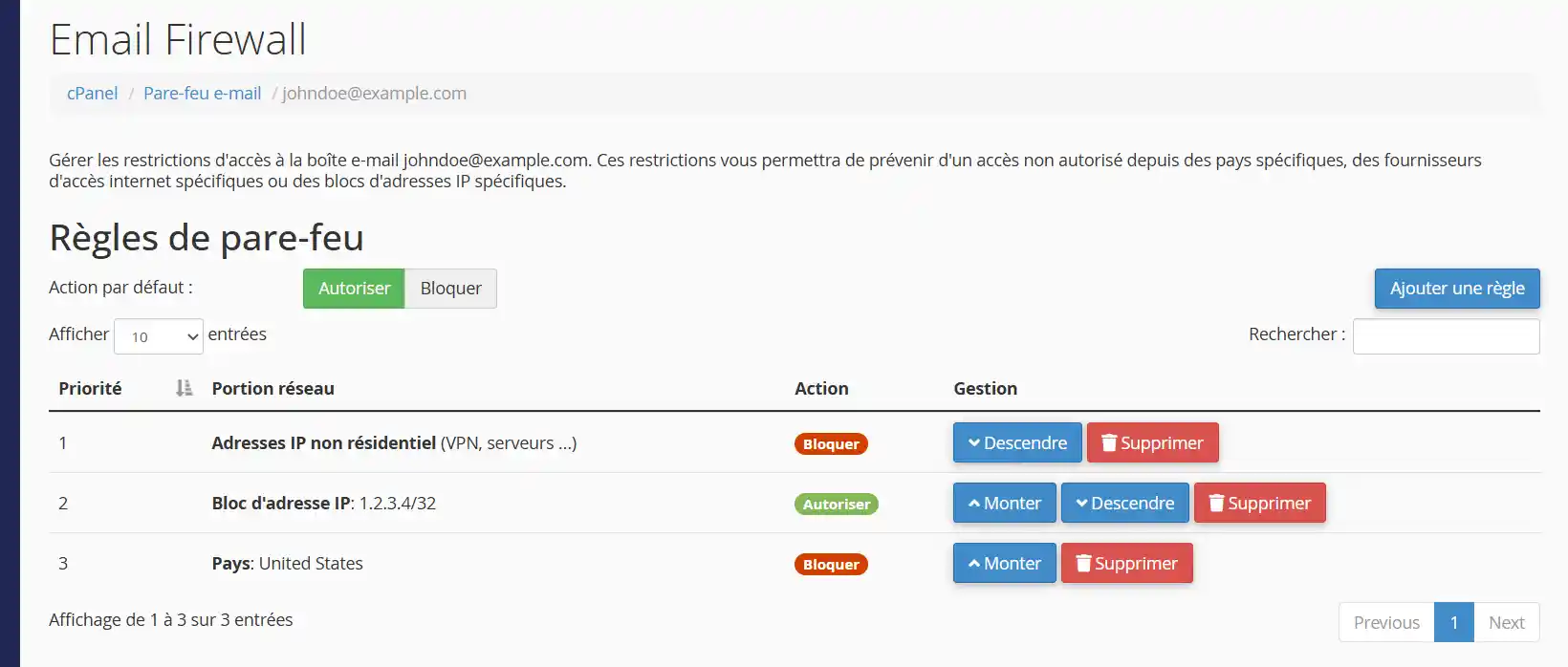
A continuación, puede reorganizar el orden de prioridad de las reglas recién creadas utilizando los botones "Arriba" y "Abajo".
Con la prioridad de reglas, puede establecer exclusiones en sus reglas. El sistema cortafuegos aplica las reglas de arriba a abajo. En el caso de la captura de pantalla anterior :
Si la conexión no coincide con ninguna regla de la lista, se aplicará la acción por defecto.
Para suprimir una regla existente, basta con hacer clic en el botón Suprimir correspondiente a la línea de la regla que desea suprimir.
Si tiene problemas para conectarse a un buzón de correo electrónico, puede deberse a una de las reglas del cortafuegos asociadas al mismo. El motivo se indica en el mensaje de error devuelto por el servidor:
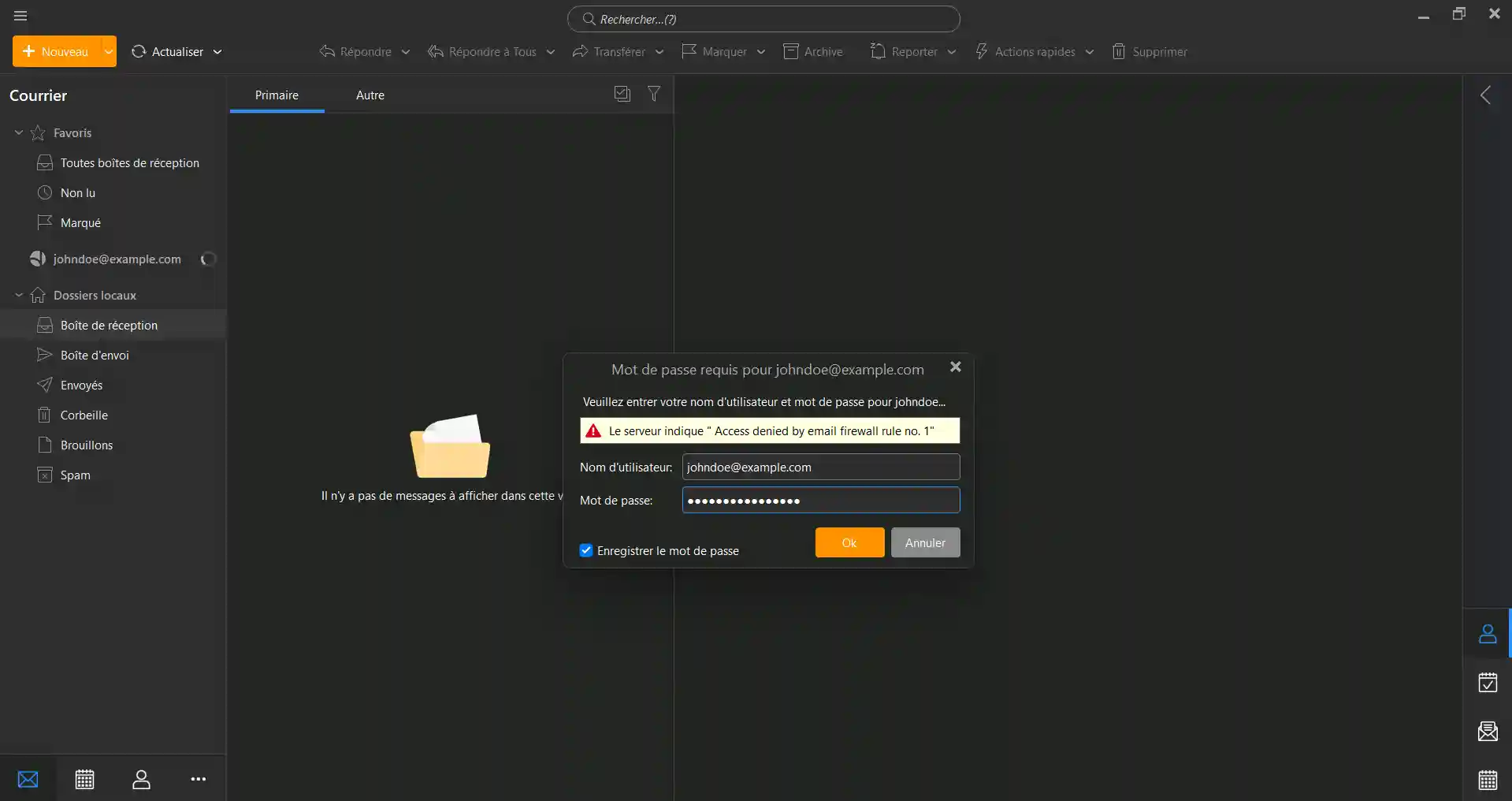
En este ejemplo, el mensaje de error devuelto por el servidor es:"Acceso denegado por la regla nº 1 del cortafuegos de correo electrónico". Estos son los dos tipos de mensajes de error que devuelve el servidor en relación con la herramienta cortafuegos de correo electrónico:
Lamentablemente, algunos programas de correo electrónico (como Mozilla Thunderbird) no muestran el mensaje de error devuelto por el servidor, y sólo proporcionan un mensaje genérico:
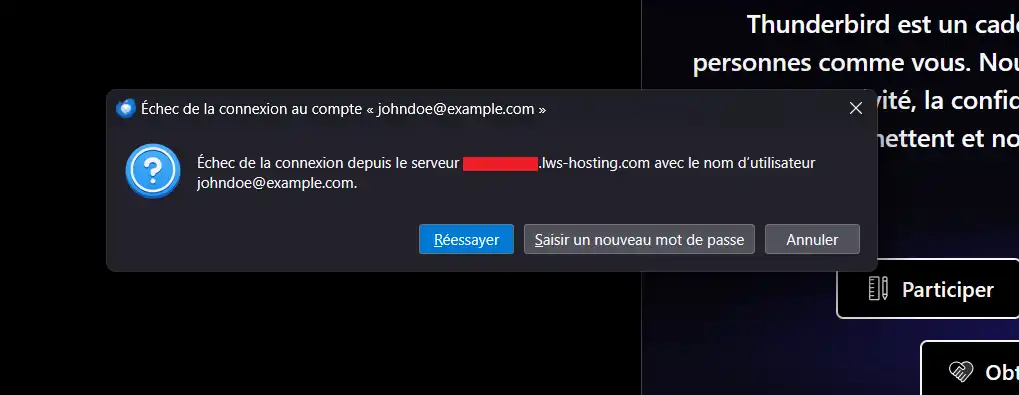
En este tipo de situaciones, es necesario consultar los registros de conexión para averiguar el motivo del bloqueo. Para ello, primero obtenga la dirección IP de su conexión actual a Internet en https://monip.lws.fr (o cualquier otra herramienta de detección de direcciones IP públicas).
Una vez que tengas esto, ve a la herramienta "Logs" en cPanel :
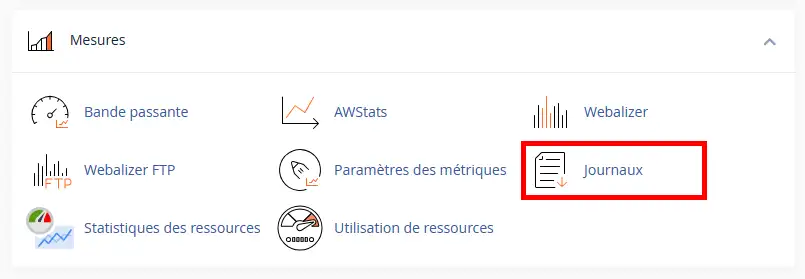
En la sección "Archivos de registro de correo electrónico" (1), recupere el historial de conexiones a sus buzones de correo electrónico IMAP o POP (2):
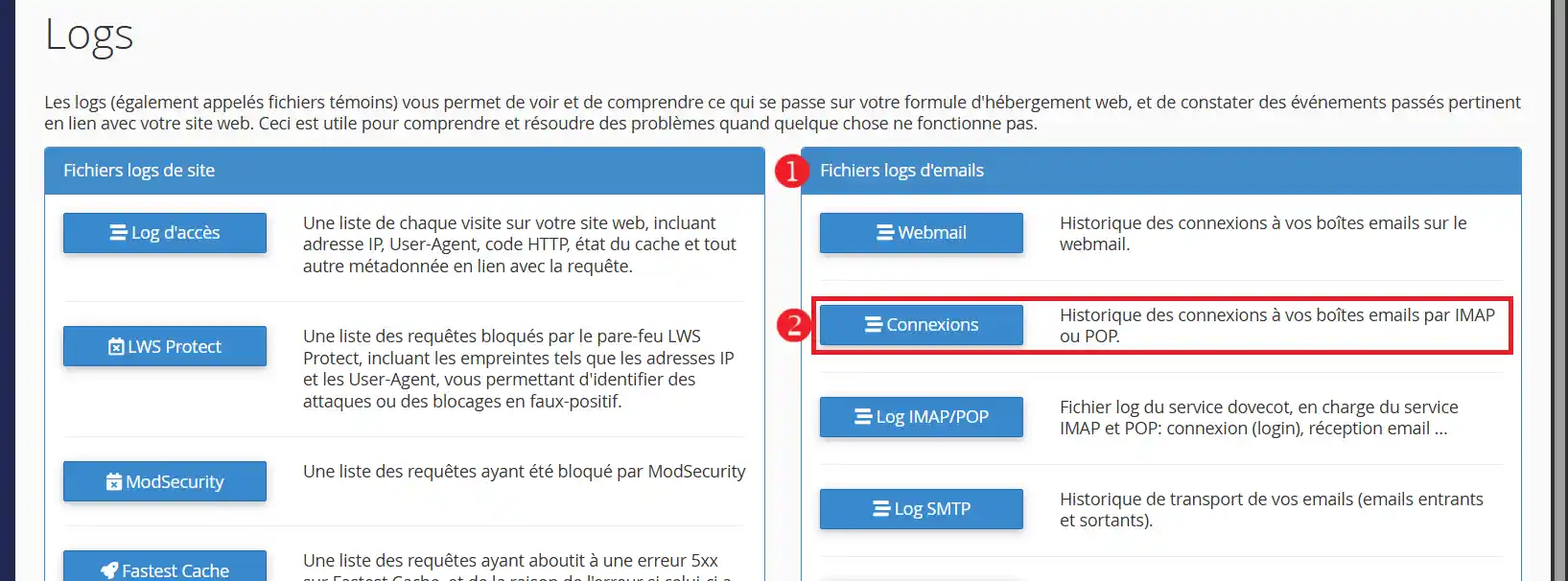
A continuación, seleccione el buzón en cuestión:
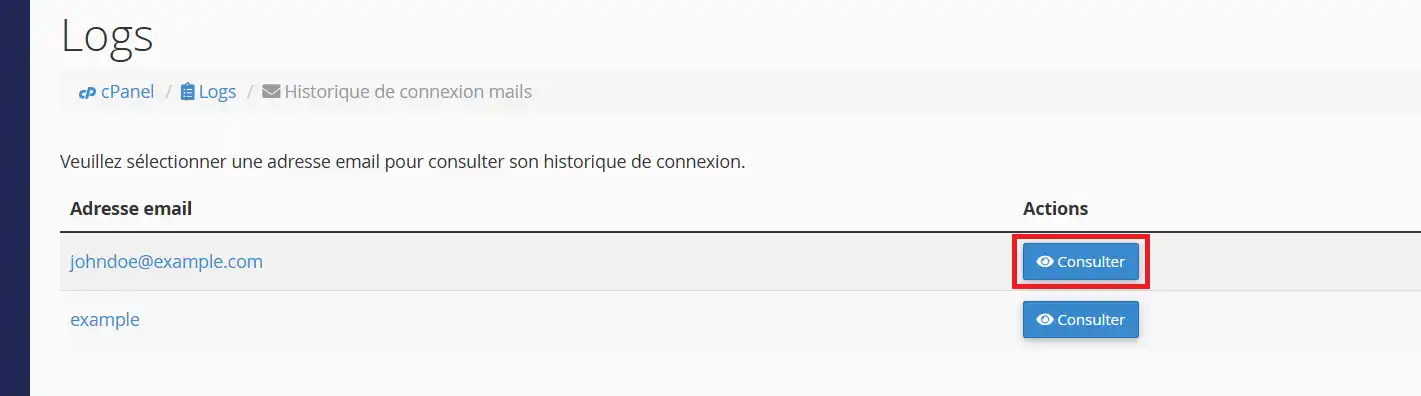
A continuación, se listarán los eventos de bloqueo vinculados al buzón, para que pueda encontrar los eventos vinculados a su dirección IP:
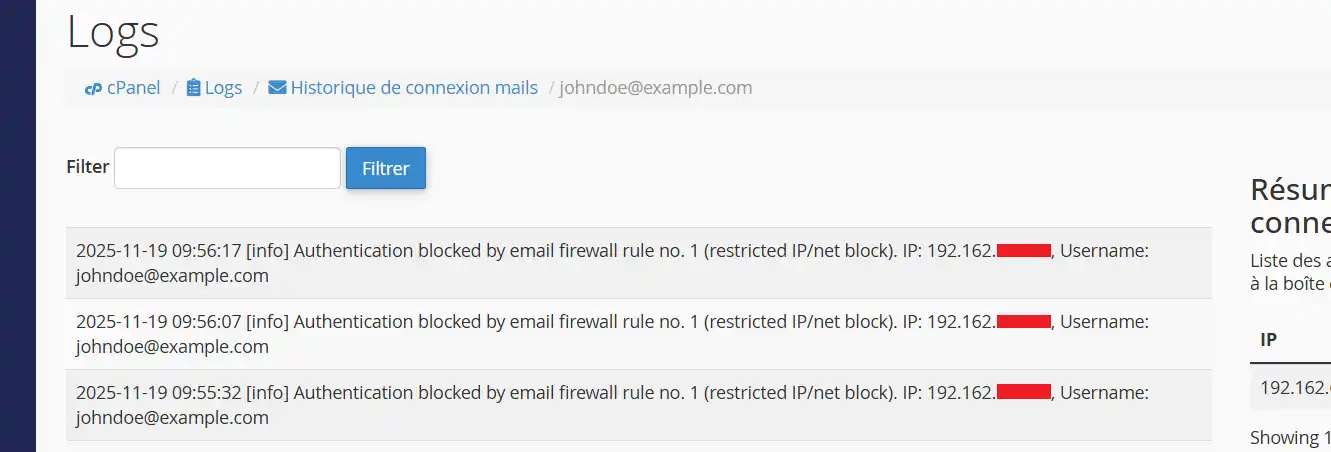
Puede utilizar la herramienta de filtrado para restringir la visualización a una dirección IP o a un mensaje en particular.
Estos son los mensajes vinculados a la herramienta cortafuegos de correo electrónico:
Una vez identificada la regla, puedes reorganizar el orden de tus reglas, reajustar la acción por defecto o añadir o eliminar las reglas que no te convengan.
Valora este artículo :
Este artículo le ha sido útil ?
Sí
No
2mn lectura
¿Cómo puedo sustituir un campo MX por la dirección IP del servicio de correo electrónico Pro LWS?
1mn lectura
Cómo crear y gestionar una lista de correo en CPANEL
2mn lectura
1mn lectura